Erişim güçlü bir veri tabanı yönetim aracı sunar ve alt formların kullanımı verilerinizde daha fazla düzen sağlamanıza yardımcı olabilir. Bu kılavuzda, mevcut formunuza bir alt form eklemeyi ve farklı tablolar arasındaki verileri nasıl bağlayacağınızı öğreneceksiniz. Bu teknik sayesinde veri tabanınızın kullanıcı dostu olmasını önemli ölçüde artırmayı öğreneceksiniz.
Önemli Bulgu
- Alt formlar, formda ek verileri görüntülemenizi sağlar.
- Tablolar arasında doğru bir bağ kurulması, verilerin doğru şekilde görüntülenmesi için kritik önem taşır.
- Basit ayarlamalar ile veri tabanlarınızın görüntülenmesini ve kullanımını améliorate etmek mümkündür.
Aşama Aşama Kılavuz
Başlamak için Access projenizi açın ve alt formunuzu eklemek istediğiniz ana formun gerekli bölümlerine bakın.
Öncelikle ana formunuzun çalışmaya hazır olduğundan emin olmalıyız. Veri kaybını önlemek için değişikliklerinizi kaydedin.
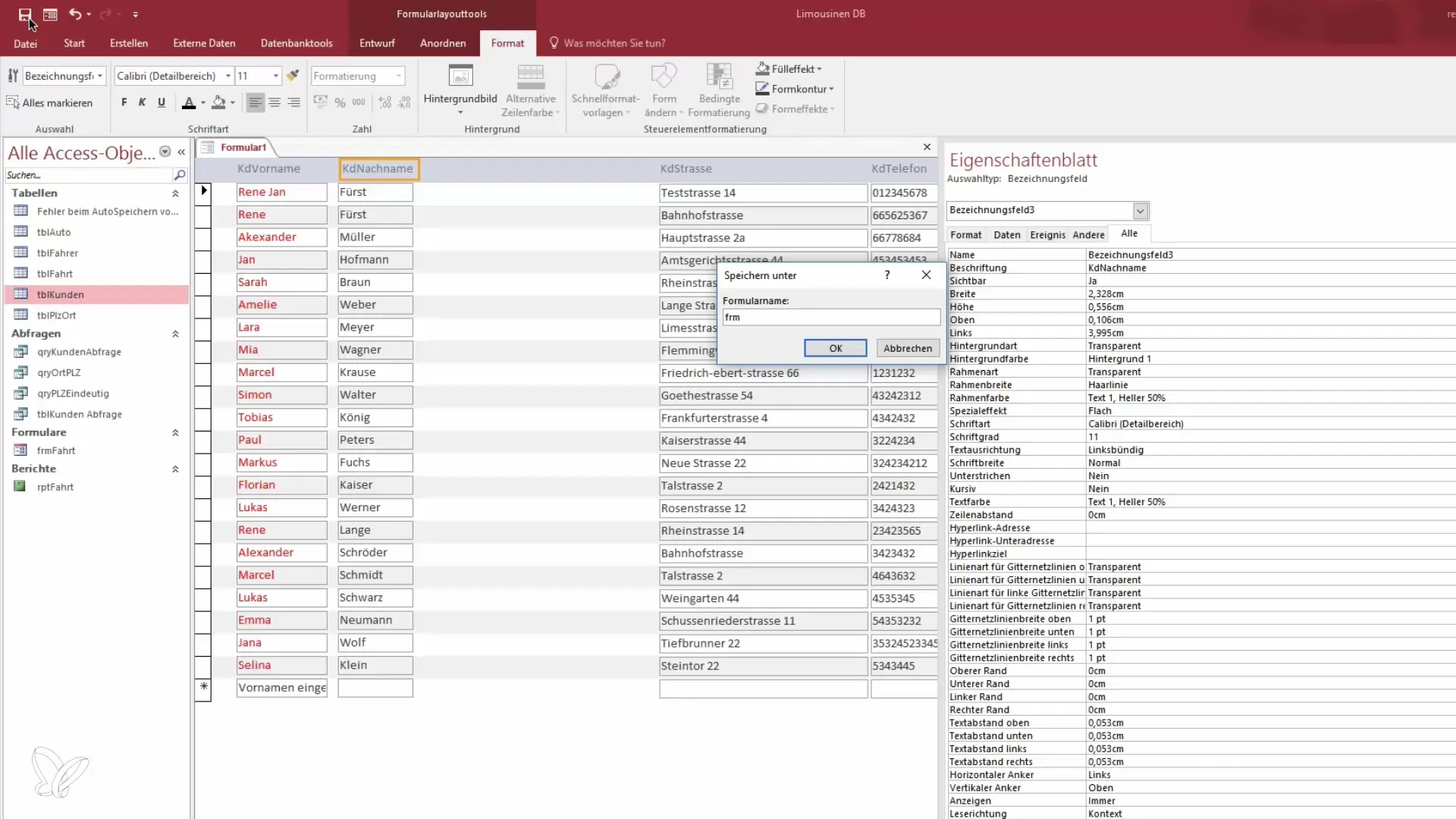
Artık ana formunuzu oluşturmuş oldunuz. Bununla birlikte alt formu ekleyebilirsiniz.
Ana formunuzun tasarım görünümüne gidin. Menülerde alt form ekleme seçeneğini yukarıda bulacaksınız. "Alt form" seçeneğine tıklayın.
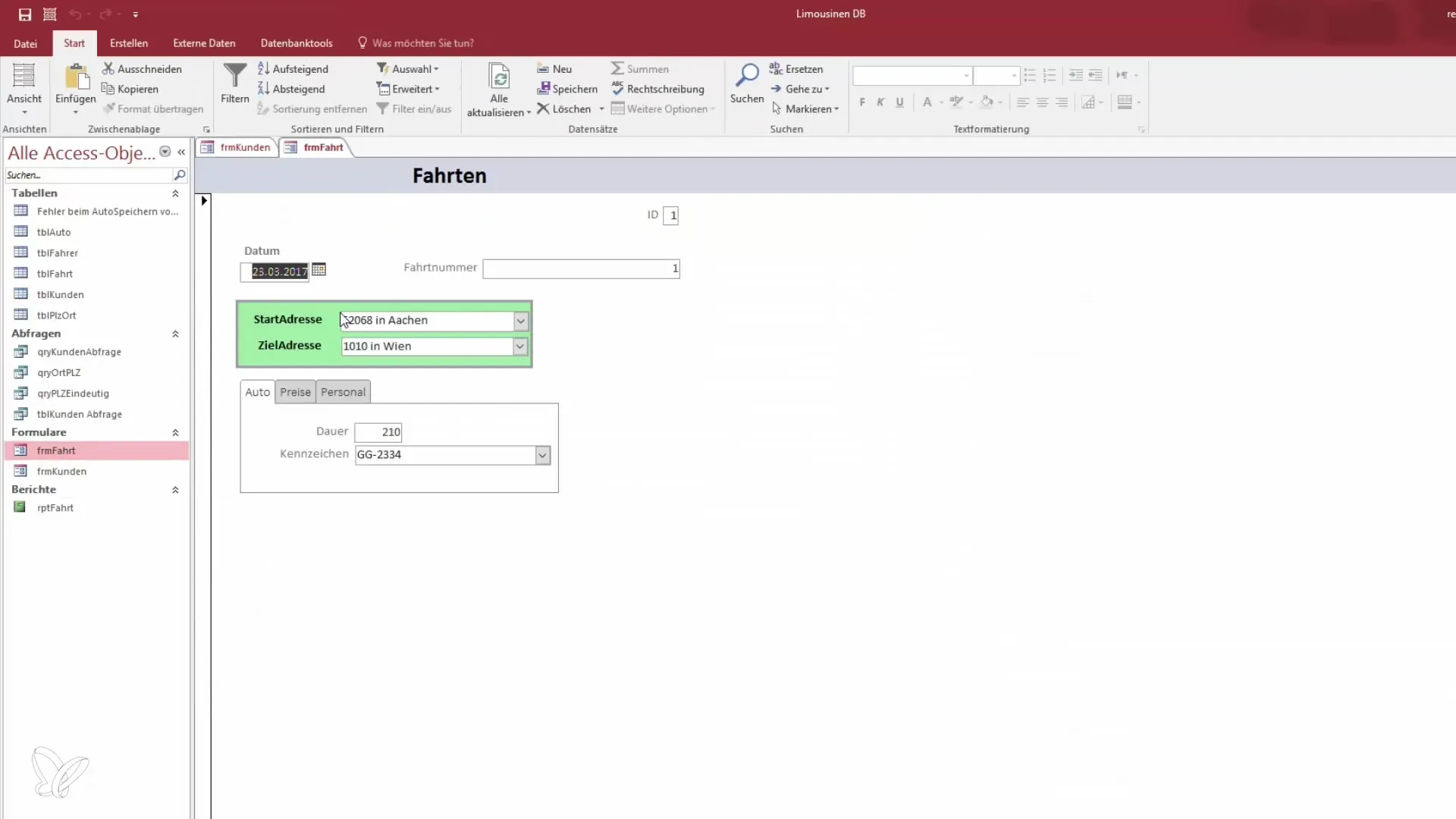
Seçim esnasında alt formu yeniden yapılandırma seçeneğiniz olacak. Rapor türü olarak "Alt form" seçin ve ana formunuza eklemek için alana tıklayın.
Alt formun boyutunu ana formunuzun düzenine sığacak şekilde ayarlamalısınız. Tüm genişliği en iyi şekilde kullanmak için biraz daha geniş çizin.
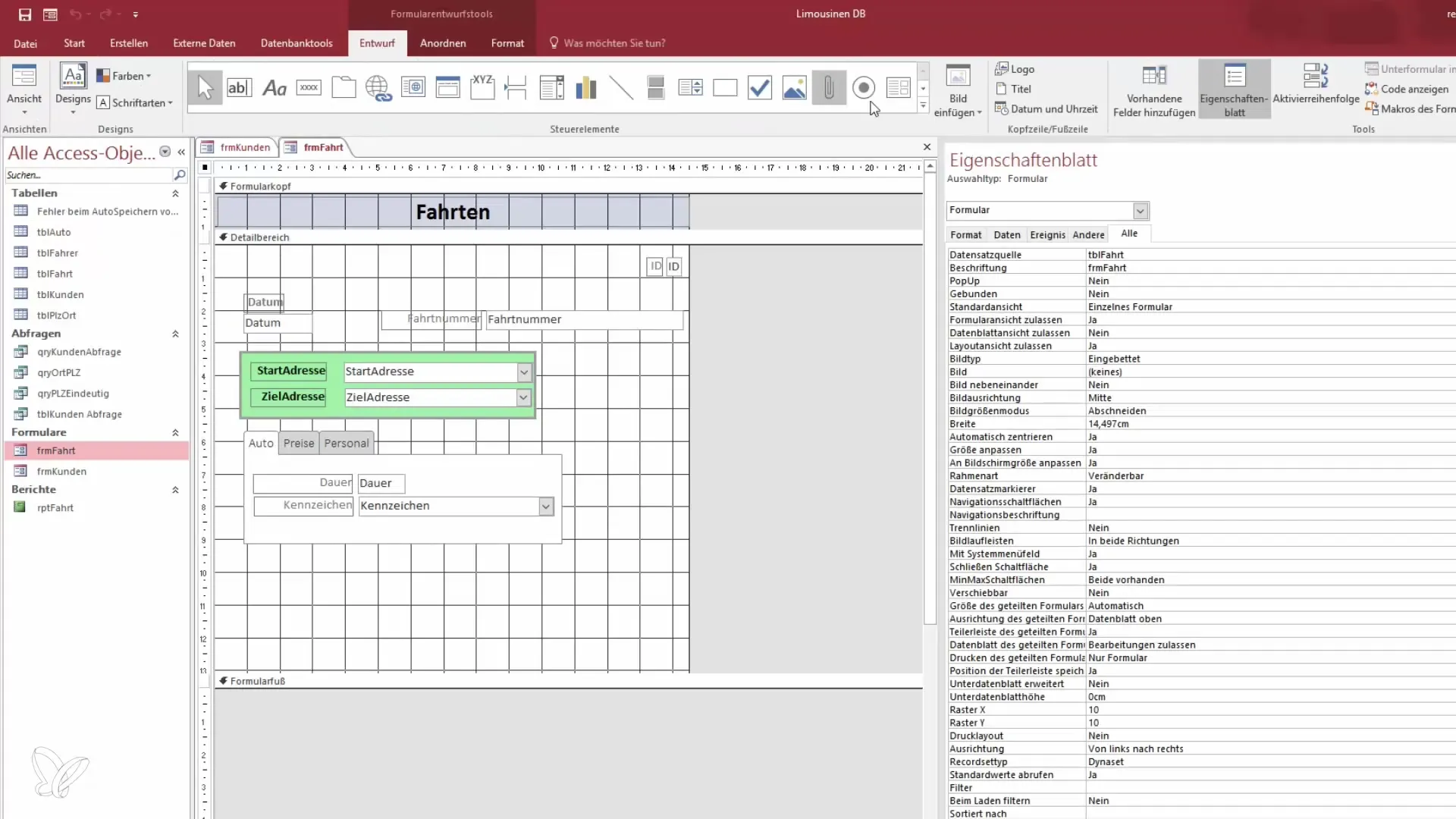
Alt formu, bir sihirbaz olmadan eklemek için "Alt form" butonuna tıklayıp, eklemek istediğiniz formu manuel olarak seçebilirsiniz.
Sonra, alt formun ana formla doğru bir şekilde bağlandığından emin olmalısınız. İki tablo arasında gerekli ilişkileri kurmalısınız.
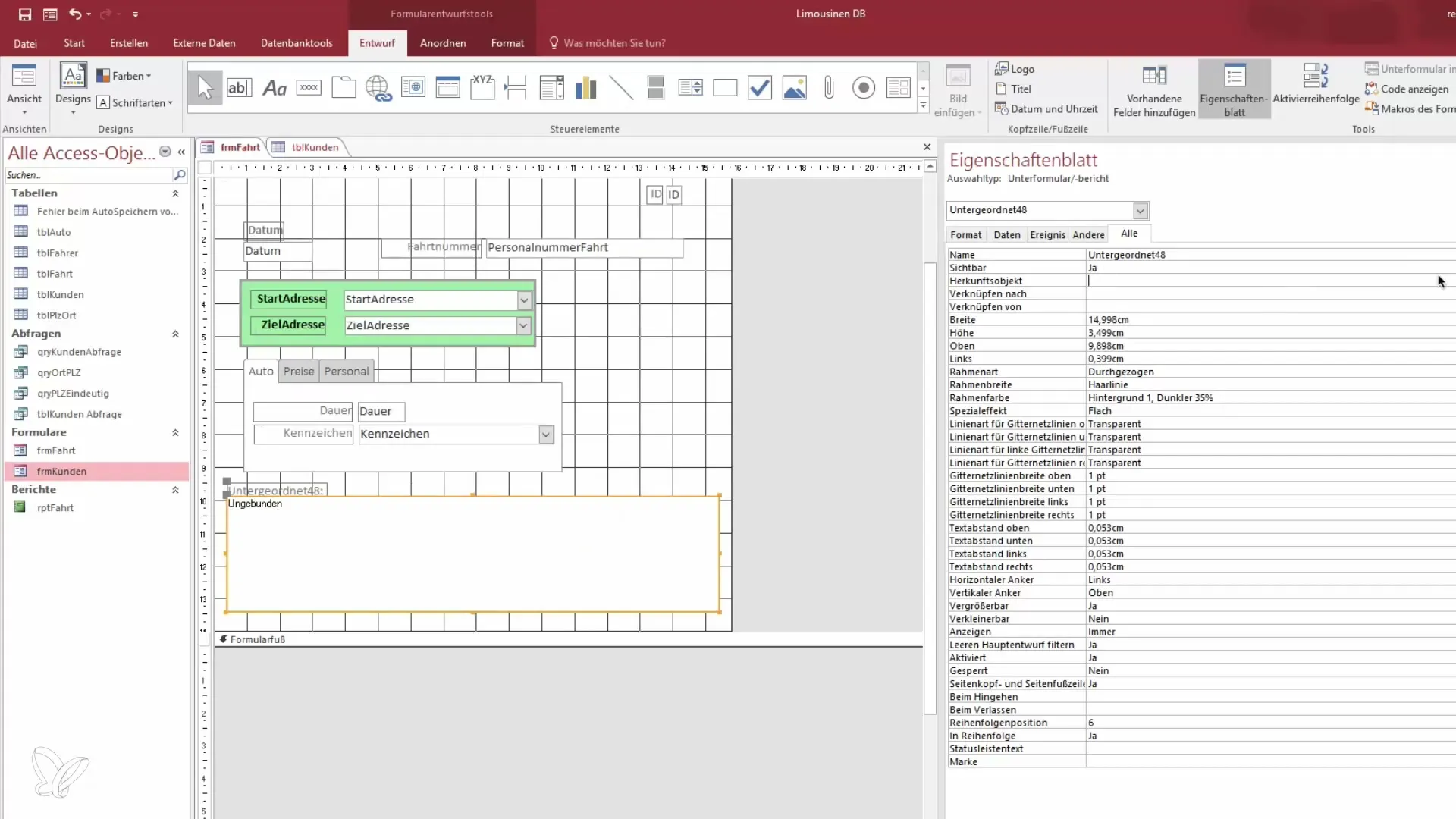
Bu işlemde, alt formdaki seyahat numarası ana formdaki müşteri numarası ile bağlanacaktır. ID'yi bulmak için "Müşteriler" tablonuzun yapısını kontrol edin.
Müşteri numarasının ID'sini alt formunuzdaki seyahat numarasıyla bağladığınızdan emin olun. Bu bağlantı, doğru verilerin görüntülenmesini sağlamak için gereklidir.
Bağlantı şimdi kuruldu – değişikliklerinizi kaydedin ve sonucu görmek için form görünümüne geçin.
Eğer her şey doğru ayarlandıysa, örneğin seyahat görünümünde ilgili müşterileri görebilirsiniz. Seyahat numaraları arasında geçiş yapabilir ve ilgili veriler alt formda dinamik olarak görüntülenecektir.
Alt formu eklediğinizde, belirli bir seyahatın ne kadar gelir sağladığını veya kaç koltuk rezerve edildiğini hesaplayabilirsiniz.
Şimdi alt formun düzenini daha da ayarlayabilir ve görüntülemeyi optimizasyon edebilirsiniz. Her şeyi düzenli hale getirmek için genişlik veya diğer özelliklerde değişiklikler yapın.
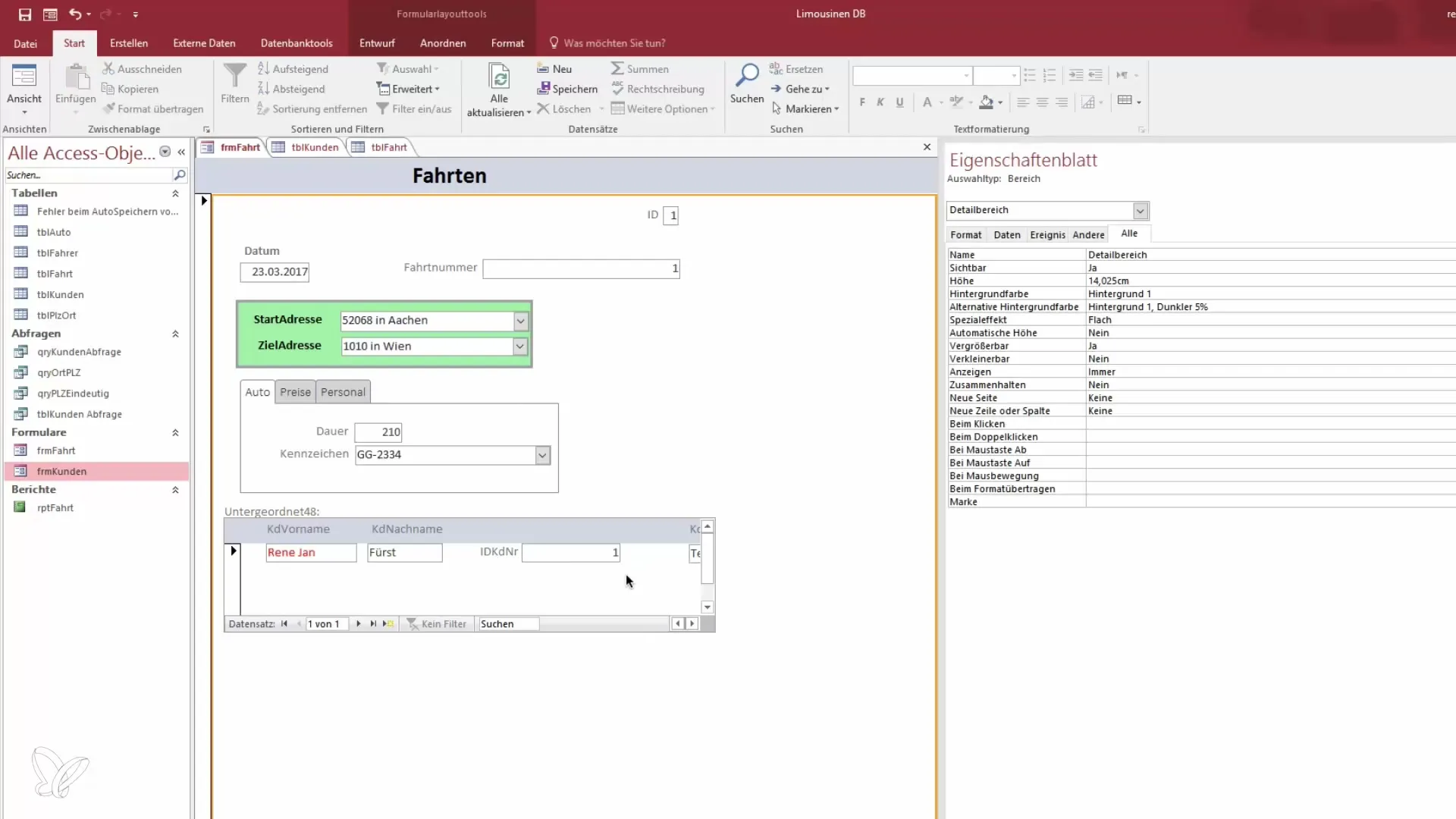
Bu teknik sayesinde, formunuzda mevcut verileri göstermekle kalmayacak, aynı zamanda kullanıcı deneyimini geliştirecek gerekli değişiklikler ve eklemeler yapabileceksiniz.
Büyük bir artı, bir seyahat için birden fazla müşteri oluşturabilmenizdir; bu da veri girişi ve görüntülemesi için ek esneklik sunar.
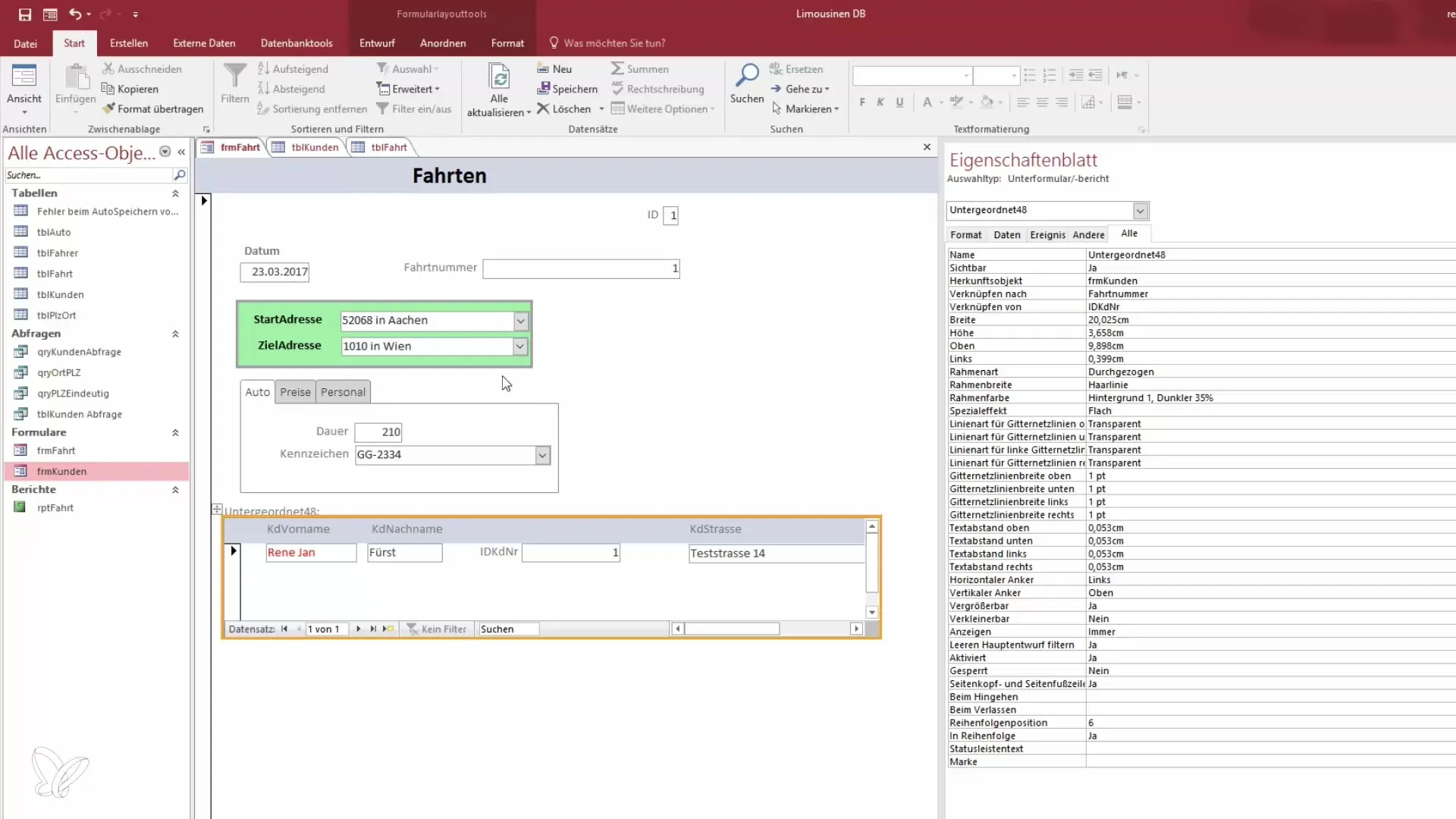
Alt formlar ile çalışarak, veri tabanınız için güçlü bir yapı aracı elde edersiniz; bu da karmaşık veri taleplerinde size büyük ölçüde yardımcı olabilir.
Özet – Access'te Alt Form Eklemek: Veri Kahramanı Olun
Access veri tabanına alt formların eklenmesi, birden fazla veri setinin etkili bir şekilde sunumunu sağlar ve kullanılabilirliği önemli ölçüde artırır. Veriler arasında dikkatli bir bağlantı, veri analizi başarısı için anahtar öneme sahiptir.
Sıkça Sorulan Sorular
Access'e nasıl alt form eklerim?Ana formunuzun tasarım görünümünü açın, "Alt form" seçin ve boyutunu ayarlayın.
Tabloların bağlanması için hangi ayarları yapmalıyım?Alt formun seyahat numarası, ana formun müşteri numarasıyla bağlanmalıdır.
Bir seyahat için birkaç müşteri oluşturabilir miyim?Evet, bunun için ilişkisel bütünlüğü doğru bir şekilde ayarlamalısınız.
Alt formda verileri nasıl görüntüleyebilirim?Kurulumdan sonra form görünümüne geçin, böylece ilgili verileri görebilirsiniz.
Alt formdaki verilerle ne yapabilirim?Hesaplamalar yapabilir ve verileri gerektiği gibi görüntüleyip düzenleyebilirsiniz.


